Registrazione degli amministratori prima di utilizzare la macchina
Per amministratori si intendono degli utenti speciali che hanno l'autorità per gestire varie informazioni e impostazioni della macchina. Per utilizzare la macchina in sicurezza, registrare gli amministratori e consentire solo a loro di configurare le impostazioni importanti come la registrazione degli utenti e le impostazioni di sicurezza.
Panoramica dei privilegi degli amministratori
Per ogni funzione, vi sono quattro tipi di privilegi amministratore. È possibile assegnare tutti e quattro i privilegi a una persona o assegnare un privilegio specifico a un'altra persona.
Tipi dei privilegi degli amministratori
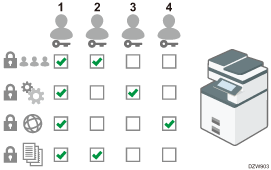
Gestione utenti: gestisce le informazioni registrate nella rubrica. È possibile aggiungere utenti alla rubrica e modificare le informazioni registrate.
Gestione della macchina: gestisce principalmente le impostazioni dei dispositivi. È possibile configurare le impostazioni in modo che, per ciascuna funzione, siano modificabili solo dall'amministratore.
Gestione della rete: gestisce le impostazioni per la connessione alla rete.
Gestione file: gestisce il permesso per accedere ai file memorizzati. È possibile specificare le impostazioni in modo che solo gli utenti registrati o gli utenti autorizzati possano visualizzare o modificare i file memorizzati nella macchina.
La suddivisione dei compiti di amministratore semplifica la gestione, impedendo, allo stesso tempo, operazioni non autorizzate da parte degli amministratori.
Flusso di lavoro per registrare l'amministratore.
Attivazione autenticazione amministratore.
Attivare la funzione di autenticazione amministratore della macchina da [Impostazioni]
Accedere alla macchina come amministratore
Immettere il nome utente di accesso e la password di accesso dell'amministratore per accedere alla macchina.
Registrazione o modifica dell'amministratore
Assegnare i privilegi a ogni amministratore. È possibile registrare fino a quattro amministratori.
![]()
Gli amministratori si distinguono dagli utenti registrati nella rubrica. Un nome utente di accesso registrato nella rubrica non può essere utilizzato come amministratore.
Il supervisore ha il privilegio di gestire gli amministratori. Quando viene modificato l'amministratore, il supervisore può reimpostare la password di accesso. C'è solo un supervisore.
L'autenticazione dell'amministratore può essere anche attivata attraverso Web Image Monitor. Per informazioni, vedere la Guida di Web Image Monitor.
Attivazione autenticazione amministratore
Un amministratore può gestire la macchina attivando la modalità gestione. Selezionare se attivare la funzione di gestione in base alle informazioni da gestire e quindi specificare la gamma di impostazioni consentita per gli utenti.
![]()
Se è stata attivata la funzione autenticazione amministratore, fare attenzione a non dimenticare il nome utente e la password di accesso. Se tali informazioni vengono dimenticate, è necessario specificare una nuova password utilizzando i privilegi di supervisore.
![]() Sulla schermata Home premere [Impostazioni].
Sulla schermata Home premere [Impostazioni].
![]() Nella schermata impostazioni, premere [Impostazioni di sistmea].
Nella schermata impostazioni, premere [Impostazioni di sistmea].
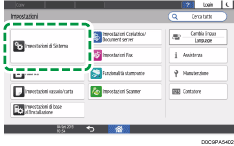
![]() Premere [Impostazioni Amministratore]
Premere [Impostazioni Amministratore] [Autenticazione/Configura]
[Autenticazione/Configura] [Autenticazione amministratore/Autenticazione utente/Appl Aut. ]
[Autenticazione amministratore/Autenticazione utente/Appl Aut. ] [Gestione autenticazione amministratore].
[Gestione autenticazione amministratore].
![]() Per attivare l'autenticazione amministratore di ciascun privilegio di amministratore, selezionare [Attivo] dall'elenco.
Per attivare l'autenticazione amministratore di ciascun privilegio di amministratore, selezionare [Attivo] dall'elenco.
Gestione utente: per gestire le informazioni registrate nella Rubrica, selezionare [Attivo].
Gestione macchina: Per configurare le impostazioni in modo che le impostazioni iniziali per ogni funzione possano essere modificate solo dall'amministratore, selezionare [Attivo]
Gestione rete: Per gestire le informazioni di rete, selezionare [Attivo].
Gestione file: Per gestire i file memorizzati nella macchina, selezionare [Attivo].
![]() Da Impostazioni disponibili, selezionare le voci da gestire.
Da Impostazioni disponibili, selezionare le voci da gestire.
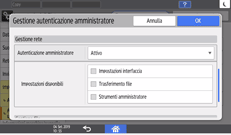
Le voci selezionate non possono essere modificate dagli utenti.
Gestione utente
Strumenti ammin.: Limita principalmente le impostazioni per la rubrica.
Gestione macchina
Premere [Non selezionato] accanto a Impostazioni disponibili, selezionare le voci da gestire nella schermata impostazioni disponibili, poi premere [OK].
Funzioni generali: Limita le impostazioni per il pannello di controllo e il vassoio uscita carta.
Impostaz.vass.carta: Limita le impostazioni per il formato e il tipo di carta impostata nel vassoio carta.
Impostazioni timer: Limita le impostazioni per il tempo e le ore di elaborazione.
Impostazioni interfaccia: Limita le impostazioni relative alla rete.
Trasferimento file: Limita le impostazioni relative alle funzioni di invio e ricezione di e-mail.
Strumenti amministratore: Limita principalmente le impostazioni relative alla macchina.
Manutenzione: Limita le impostazioni per la correzione della stampa.
Gestione rete
Impostazioni interfaccia: Limita le impostazioni relative alla rete.
Trasferimento file: Limita le impostazioni relative alle funzioni di invio e ricezione di e-mail.
Strumenti amministr.: Limita principalmente le impostazioni relative alla rete e alla sicurezza.
Gestione file
Strumenti ammin.: Limita le impostazioni per le funzioni Protezione file e Document server.
![]() Premere [OK].
Premere [OK].
![]() Premere [Home] (
Premere [Home] ( ).
).
Accesso alla macchina come Amministratore
Per accedere alla macchina per la prima volta, accedere come amministratore 1. Fare riferimento alla guida in dotazione per il nome utente di accesso e la password di accesso.
Accedere alla macchina usando il pannello di controllo
![]() Nella schermata Home premere [Accedi].
Nella schermata Home premere [Accedi].
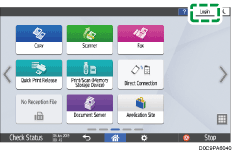
![]() Inserire il nome utente di accesso e la password di accesso dell'amministratore.
Inserire il nome utente di accesso e la password di accesso dell'amministratore.
Al momento dell'accesso, l'icona utente viene visualizzata in alto a sinistra sulla schermata.
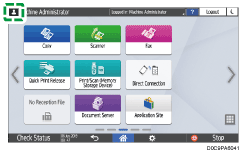
Per registrare o modificare un amministratore diverso da se stesso, seguire le procedure descritte in Aggiunta di amministratori o modifica di privilegi.
![]() Dopo aver completato le operazioni riguardanti la macchina, premere [Logout].
Dopo aver completato le operazioni riguardanti la macchina, premere [Logout].
È possibile effettuare il log out dalla macchina premendo [Risparmio energetico].
![]()
È possibile effettuare il log in alla macchina premendo [Impostazioni] nella Home e [Accedi] nella schermata impostazioni.
Se viene effettuato il login alla macchina con i privilegi di amministratore, appare il nome dell'amministratore che sta effettuando il login. Quando si accede con un nome utente che dispone di più diritti di amministratore, viene visualizzato uno dei diritti associati al nome usato.
Accesso alla macchina utilizzando Web Image Monitor
![]() Avviare il browser Web.
Avviare il browser Web.
![]() Inserire "http://(indirizzo IP della macchina o nome host)/" nella barra degli indirizzi del browser Web, quindi premere il tasto Invio.
Inserire "http://(indirizzo IP della macchina o nome host)/" nella barra degli indirizzi del browser Web, quindi premere il tasto Invio.
![]() Fare clic su [Login].
Fare clic su [Login].
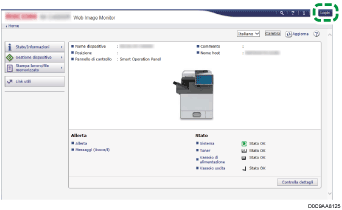
![]() Inserire il nome utente e la password di accesso dell'amministratore, quindi fare clic su [Login].
Inserire il nome utente e la password di accesso dell'amministratore, quindi fare clic su [Login].
![]() Dopo aver completato le operazioni riguardanti la macchina, premere [Logout].
Dopo aver completato le operazioni riguardanti la macchina, premere [Logout].
Dopo aver eseguito il logout, cancellare i dati dalla memoria cache del browser Web.
![]()
Il browser Web potrebbe essere configurato per il completamento automatico dei campi della finestra di dialogo di login mantenendo i nomi utente e le password di login. Questa funzione riduce la sicurezza. Per prevenire la memorizzazione dei nomi utente e delle password di login da parte del browser, disabilitare la funzione di completamento automatico del browser.
Aggiunta di amministratori o modifica di privilegi
È possibile registrare fino a quattro amministratori. Tutti e quattro i membri registrati possono avere tutti i privilegi di amministratore. Per ridurre il carico dell'amministratore, i quattro membri registrati possono condividere i privilegi di amministratore.
Discutere il numero di utenti da aggiungere e i privilegi da fornire in anticipo, decidere il nome utente di accesso e la password di accesso per Amministratore 2, Amministratore 3 e Amministratore 4 e configurare le impostazioni.
![]()
Non dimenticare il nome utente di accesso e la password di accesso degli amministratori aggiunti.
Un amministratore non può modificare i nomi utente di accesso e le password per altri amministratori.
![]() Effettuare l'accesso alla macchina come un amministratore dal pannello di controllo.
Effettuare l'accesso alla macchina come un amministratore dal pannello di controllo.
![]() Sulla schermata Home premere [Impostazioni].
Sulla schermata Home premere [Impostazioni].
![]() Nella schermata impostazioni, premere [Impostazioni di sistmea].
Nella schermata impostazioni, premere [Impostazioni di sistmea].
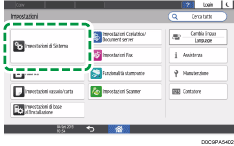
![]() Premere [Impostazioni amministratore]
Premere [Impostazioni amministratore] [Autenticazione/Configura]
[Autenticazione/Configura] [Autenticazione amministratore/Autenticazione utente/Appl Auth. ]
[Autenticazione amministratore/Autenticazione utente/Appl Auth. ] [Registra/Cambia amministratore]
[Registra/Cambia amministratore] [Imposta nome utente/password d'accesso dell'amministratore].
[Imposta nome utente/password d'accesso dell'amministratore].
![]() Selezionare l'amministratore desiderato ([Amministratore 1] a [Amministratore 4]).
Selezionare l'amministratore desiderato ([Amministratore 1] a [Amministratore 4]).
![]() Specificare il nome utente e la password d'accesso e premere [OK].
Specificare il nome utente e la password d'accesso e premere [OK].
Per informazioni su quali caratteri possono essere utilizzati per i nomi utente e le password, vedere la sezione seguente:
Quando si gestisce la macchina con software che supporta SNMPv3 come Device Manager NX, è necessario specificare la password per crittografare la comunicazione.
![]() Dopo aver completato le impostazioni per ciascun amministratore, selezionare [Chiudi] e premere poi [Imposta privilegi di amministratore].
Dopo aver completato le impostazioni per ciascun amministratore, selezionare [Chiudi] e premere poi [Imposta privilegi di amministratore].
![]() Selezionare un amministratore al quale attribuire i privilegi di amministratore, premere poi [OK].
Selezionare un amministratore al quale attribuire i privilegi di amministratore, premere poi [OK].
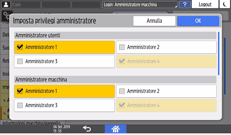
Assegnare i privilegi di Amministratore utente, Amministratore macchina, Amministratore di rete, o Amministratore file da [Amministratore 1] a [Amministratore 4].
Per impostazione predefinita, tutti i privilegi sono assegnati all'amministratore di login (Amministratore 1).
I privilegi dell'amministratore assegnati a una persona possono essere condivisi con un'altra persona.
![]() Premere [OK].
Premere [OK].
Al termine delle impostazioni, la macchina disconnette automaticamente l'utente.
Prendere nota del nome utente di accesso e della password di accesso specificati per gli altri amministratori e comunicarli all'amministratore.
Sostituzione del supervisore
Questa sezione descrive come cambiare il nome utente e la password di login del supervisore.
A tal fine è necessario abilitare i privilegi dell'amministratore utenti mediante le impostazioni disponibili in Gestione autenticazione amministratore.
Aggiunta di amministratori o modifica di privilegi
![]() Accedere alla macchina come supervisore sul pannello di controllo.
Accedere alla macchina come supervisore sul pannello di controllo.
![]() Sulla schermata Home premere [Impostazioni].
Sulla schermata Home premere [Impostazioni].
![]() Nella schermata impostazioni, premere [Impostazioni di sistmea].
Nella schermata impostazioni, premere [Impostazioni di sistmea].

![]() Premere [Autenticazione/Configura]
Premere [Autenticazione/Configura] [Autenticazione amministratore/Autenticazione utente/Appl Auth. ]
[Autenticazione amministratore/Autenticazione utente/Appl Auth. ] [Registra/Cambia amministratore]
[Registra/Cambia amministratore] [Imposta nome utente/password d'accesso dell'amministratore].
[Imposta nome utente/password d'accesso dell'amministratore].
![]() Premere [Supervisore].
Premere [Supervisore].
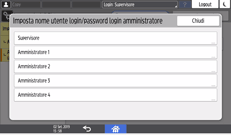
![]() Inserire il nome utente d'accesso in Nome utente d'accesso, poi premere [Fatto].
Inserire il nome utente d'accesso in Nome utente d'accesso, poi premere [Fatto].
![]() Fare clic su [Cambia] accanto all'opzione Password login.
Fare clic su [Cambia] accanto all'opzione Password login.
![]() Inserire la password d'accesso in Nuova password, poi premere [Fatto].
Inserire la password d'accesso in Nuova password, poi premere [Fatto].
![]() Inserire nuovamente la password d'accesso in Conferma nuova password, poi premere [Fatto].
Inserire nuovamente la password d'accesso in Conferma nuova password, poi premere [Fatto].
![]() Premere due volte [OK].
Premere due volte [OK].
![]() Premere [Chiudi].
Premere [Chiudi].
![]() Premere [OK].
Premere [OK].
Al termine delle impostazioni, la macchina disconnette automaticamente l'utente.
![]()
Per informazioni su quali caratteri possono essere utilizzati per i nomi utente e le password, vedere la sezione seguente:
Modifica della password di un amministratore
Solo il supervisore ha il privilegio di modificare la password dell'amministratore. Se un amministratore dimentica la password o desidera modificare la password, il supervisore deve reimpostare la password.
Fare riferimento alla guida in dotazione per il nome utente di accesso e la password di accesso del supervisore predefiniti.
![]()
Non dimenticare il nome utente di accesso e la password di accesso del supervisore. Se si dimenticano questi dati, è necessario ripristinare le impostazioni predefinite di fabbrica, con conseguente perdita di dati.
![]() Accedere alla macchina come supervisore sul pannello di controllo.
Accedere alla macchina come supervisore sul pannello di controllo.
![]() Sulla schermata Home premere [Impostazioni].
Sulla schermata Home premere [Impostazioni].
![]() Nella schermata impostazioni, premere [Impostazioni di sistmea].
Nella schermata impostazioni, premere [Impostazioni di sistmea].

![]() Premere [Autenticazione/Configura]
Premere [Autenticazione/Configura] [Autenticazione amministratore/Autenticazione utente/Appl Auth. ]
[Autenticazione amministratore/Autenticazione utente/Appl Auth. ] [Registra/Cambia amministratore]
[Registra/Cambia amministratore] [Imposta nome utente/password d'accesso dell'amministratore].
[Imposta nome utente/password d'accesso dell'amministratore].
![]() Selezionare l'amministratore desiderato ([Amministratore 1] a [Amministratore 4]).
Selezionare l'amministratore desiderato ([Amministratore 1] a [Amministratore 4]).
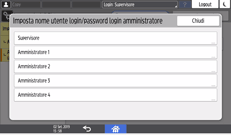
![]() Fare clic su [Cambia] accanto all'opzione Password login.
Fare clic su [Cambia] accanto all'opzione Password login.
![]() Inserire la password d'accesso in Nuova password, poi premere [Fatto].
Inserire la password d'accesso in Nuova password, poi premere [Fatto].
![]() Inserire nuovamente la password d'accesso in Conferma nuova password, poi premere [Fatto].
Inserire nuovamente la password d'accesso in Conferma nuova password, poi premere [Fatto].
![]() Premere due volte [OK].
Premere due volte [OK].
![]() Premere [Chiudi].
Premere [Chiudi].
![]() Premere [OK].
Premere [OK].
Al termine delle impostazioni, la macchina disconnette automaticamente l'utente.
![]()
Per informazioni su quali caratteri possono essere utilizzati per i nomi utente e le password, vedere la sezione seguente:
Non è possibile specificare lo stesso nome utente d'accesso per il supervisore e per gli amministratori.
Utilizzando Web Image Monitor, è possibile accedere come supervisore e cancellare una password di amministratore o specificarne una nuova.
Caratteri utilizzabili per i nomi utente e le password
Per specificare i nomi utente e le password, è possibile utilizzare i seguenti caratteri. Nomi e password distinguono tra maiuscole e minuscole.
Lettere maiuscole: dalla A alla Z (26 caratteri)
Lettere minuscole: dalla a alla z (26 caratteri)
Numeri: da 0 a 9 (10 caratteri)
Simboli: (spazio) ! " # $ % & ' ( ) * + , - . / : ; < = > ? @ [ \ ] ^ _` { | } ~ (33 caratteri)
Nome utente di login
Non sono consentiti spazi, due punti o virgolette.
Non può essere lasciato vuoto.
Può comprendere un massimo di 32 caratteri.
Il nome utente di login di un amministratore deve contenere caratteri diversi da caratteri numerici (numeri) se contiene fino a 8 caratteri. Se si desidera che la password contenga solo numeri, bisogna usarne 9 o più.
Password di login
La lunghezza massima delle password è di 32 caratteri per amministratori e supervisori e di 128 caratteri per gli utenti.
Non esistono restrizioni sui tipi di caratteri che possono essere usati per una password. Per sicurezza, è consigliabile creare password contenenti caratteri maiuscoli e minuscoli, numeri e simboli. È più difficile che un estraneo indovini una password composta da numerosi caratteri.
In [Politica password] sotto [Sicurezza estesa] è possibile specificare una password contenente caratteri maiuscoli e minuscoli, numeri e simboli, e il numero minimo di caratteri richiesti per una password.
